使用 PC 硬重置 Android 手机 [2022 指南]
在某些情况下,有人想知道如何使用 PC 硬重置 Android 手机。 当您的设备无法访问或被盗时,通常会出现此类情况。 它还涉及您忘记密码或设备的解锁模式,或者您的手机已冻结且无响应的情况。 在这种情况下,了解如何从计算机将 Android 手机重置为出厂设置非常重要。
恢复出厂设置将从内部存储中删除您的所有用户数据。 因此,在通过 PC 恢复出厂设置之前备份设备的所有内部数据也非常重要。 此外,硬重置应该是您恢复 Android 设备的最后选择。 因此,在这篇面向所有用户的文章中,我们选择了如何使用 PC 硬重置 Android 手机的解决方案。
您必须确保同步执行所有步骤,以便通过 PC 恢复出厂设置 Android 成功。
第 1 部分:硬重置前备份 Android
由于恢复出厂设置涉及从设备中删除所有数据、调整设置和记录的帐户; 因此,在继续进行出厂重置过程之前备份所有数据非常重要。 因此,在本节中,我们将向您展示如何首先使用 DrFoneTool – 手机备份 (Android). 这是一个易于使用且非常方便的 Android备份软件 可用于备份 Android 设备。

DrFoneTool – 手机备份 (Android)
灵活地备份和恢复Android数据
- 一键有选择地将安卓数据备份到电脑。
- 预览并将备份恢复到任何 Android 设备。
- 支持8000 + Android设备。
- 在备份、导出或恢复过程中不会丢失任何数据。
让我们看一下在出厂重置之前备份 Android 的简单过程。
步骤 1:安装完成后,通过数据线连接您的 Android 设备并转到手机备份。 然后,此工具将自动检测您的设备。

第 2 步:从提供的所有其他选项中单击“备份”。

第 3 步:您现在可以手动选择要备份的文件,或者继续默认选择所有文件类型。 这是你的选择。

第 4 步:再次单击“备份”以继续该过程,几分钟内,您的整个设备将被备份。 此外,您将收到一条确认消息通知。

DrFoneTool – 备份和恢复 (Android) 是最方便和易于使用的工具包。 用户可以手动选择他们选择的文件。 此外,用户可以通过他们的选择来恢复备份。 该工具支持全球 8000 多台 Android 设备。 使用这个革命性的工具包,用户会感到安全可靠。
第 2 部分:使用 ADK 硬重置 Android
在此过程中,我们将学习如何使用 ADK 从计算机将 Android 手机硬重置为出厂设置。 这涉及使用 PC 从设备中删除所有数据。
按照给定的步骤了解如何使用 PC 硬重置 Android 手机。
前要求
• 在 Windows 上运行的 PC(Linux/Mac 安装程序也可用)
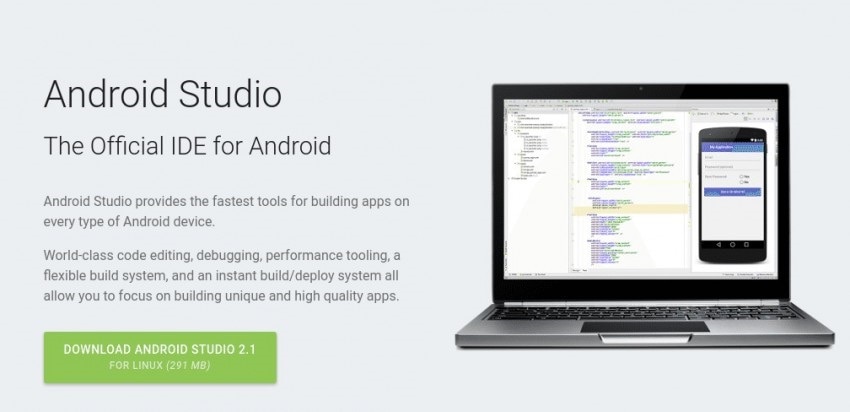
• 您必须在您的计算机上下载 Android ADB 工具。
Android亚行下载:http://developers.android.com/sdk/index.html
• 用于连接您的设备和计算机的 USB 电缆。
使用 ADK 硬重置 Android 的步骤
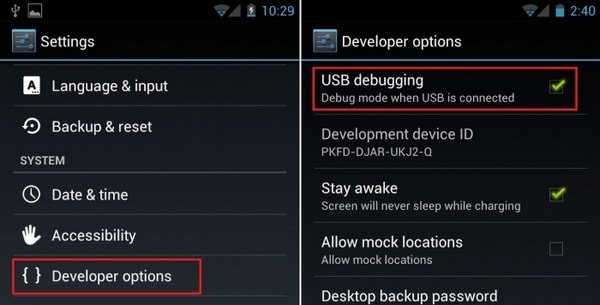
• 步骤1:在android 设置中启用USB 调试。打开设置> 开发人员选项> USB 调试。 如果在设备上找不到开发者选项,请前往设置>通用>关于手机>常用>软件信息(点按5-8次)。
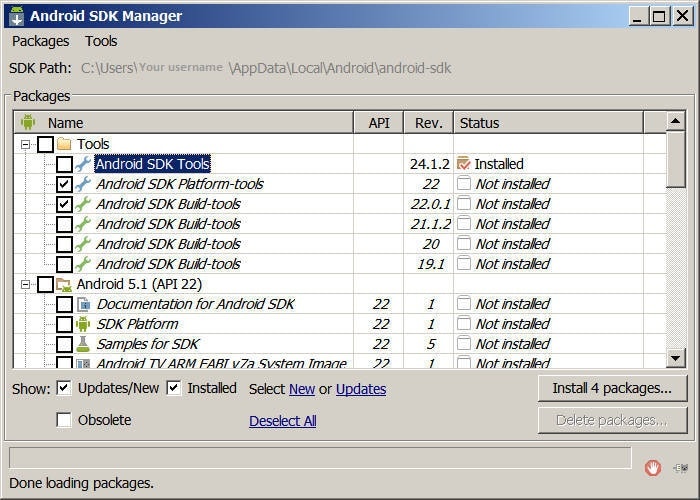
第 2 步:安装 Android SDK 工具
确保在 SDK 管理器窗口中选择了 Platform-tools 和 USB 驱动程序
第 3 步:确保您的 Android 驱动程序已安装在您的 PC 中或至少存在通用驱动程序
第 4 步:使用 USB 数据线将设备与 PC 连接。 确保设备在 Windows 设备管理器中被识别。
第5步:在Windows中打开命令提示符并转到
cd C:Users你的用户名AppDataLocalAndroidandroid-sdkplatform-tools
第 6 步:键入 ADB reboot recovery,设备将重新启动。 在此之后必须出现恢复菜单
步骤 7:设备现在可以断开连接。 现在,您可以删除密码或简单地将设备恢复出厂设置。
现在,您已成功使用 PC 重置设备。
尽管第一个过程是最简单的,但在某些情况下,您可能还需要寻找其他选项。 请彻底按照步骤操作并轻松格式化您的设备。
第 3 部分:使用 Android 设备管理器硬重置 Android
当有人丢失手机或手机被盗时,通常会出现两个问题:如何定位手机? 如果不可能,如何远程擦除手机数据? 人们可以使用 Android 设备管理器并做两件事。 最好的一点是它不需要安装,因为它内置在所有 Android 设备上。
让我们看一下以下步骤,以了解如何从计算机将 Android 手机重置为出厂设置。
Android 设备管理器工作要求:
• 必须在设备管理员设置中激活。 进入设置>安全>设备管理员并检查ADM是否被启用为设备管理员。
• 设备的位置必须打开
• 设备必须登录到 Google 帐户
• 设备必须具有有效的互联网连接
• 设备不应关闭
• 即使设备没有 SIM,Google 帐户也必须处于活动状态
使用 ADM 擦除或定位任何 Android 设备的步骤:
方法一:使用谷歌搜索词
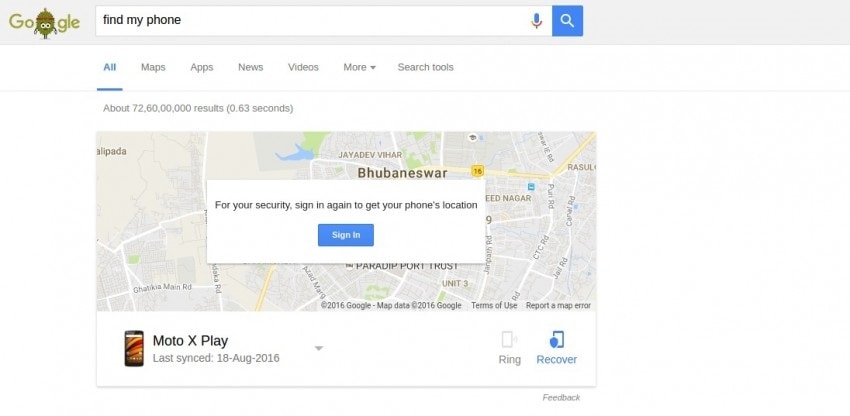
第一步:直接进入安卓设备管理器网站,也可以使用谷歌启动ADM。 使用搜索词“查找我的手机”或类似词来获取 ADM 作为小部件。
第 2 步:如果您使用搜索词,您将获得“RING”或“RECOVER”设备等快速按钮。 如果您认为您的设备就在附近,请单击“RING”。
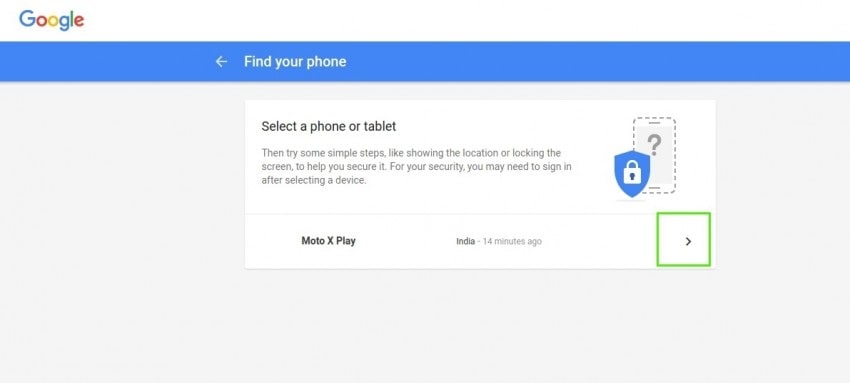
Step 3: 同样,当用户点击“RECOVER”时,会出现四个选项,但在此选项中不允许重置设备
方法二:使用安卓设备管理器

第1步:访问网站,登录您的帐户。 您将获得两个选项:“响铃”和“启用锁定和擦除”
第 2 步:单击 RING 选项将使其发出警报,通知位置
第 3 步:如果您希望其他人访问您的数据,请选择“启用锁定和擦除”。 继续使用此选项,用户必须选择是想要“密码锁定”还是想要“完全擦除数据”。
第 4 步:选择“完全擦除数据”以重置您的设备。 用户选择此选项后,界面将接管并完成工作。 恭喜! 您已成功使用 Android 设备管理器 (ADM) 重置您的 Android 智能手机。

